Administration - Suppléments
Définissez les services supplémentaires qui peuvent être ajoutés aux demandes de réservation. Il peut être utilisé pour créer tout type de commodité, service, etc. que vous souhaitez ajouter à une demande de réservation, avec ou sans prix.
Vous devez sélectionner les extras & services que vous souhaitez utiliser dans calendriers paramètres. Même extras & services peuvent être utilisés dans un nombre illimité de calendriers.
Par défaut, un extras nommé Personnes est créé, qui gère le nombre d'adultes et d'enfants dans une réservation.
Ajouter des suppléments et des services
- Pas 1 - Cliquez sur le bouton "plus" pour ajouter de nouveaux extras et services
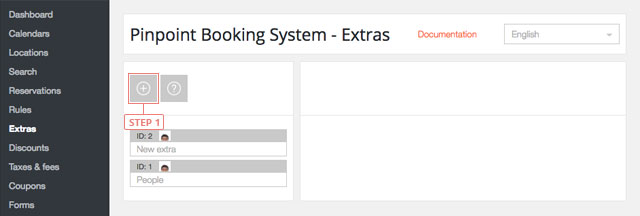
Après avoir cliqué sur le bouton, les extras apparaîtront dans la liste ci-dessous.
Définir les extras et les données des services
- Pas 1 - Cliquez sur le bouton suppléments dans la liste pour afficher les paramètres des suppléments.
- Champ 2 - Changer le nom des services et le suppléments.
- Champ 3 - Sélectionnez la langue pour les extras et les services.
- Pas 4 - Cliquez sur le bouton plus pour ajouter un nouveau groupe d'extras.
- Pas 5 - Supprimer les données supplémentaires actuelles.
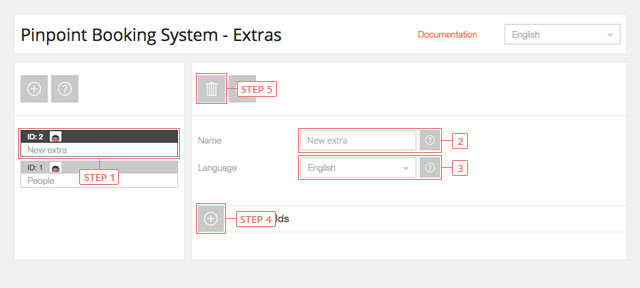
Après avoir cliqué sur le bouton Ajouter, l'élément de réduction apparaîtra sous lui.
Champs de dépenses supplémentaires d'ensemble
- Bouton 1 - Cliquez pour masquer les paramètres.
- Bouton 2 - Cliquez sur Supprimer le champ Suppléments.
- Bouton 3 - Cliquez et faites glisser pour trier les champs Suppléments.
- Champ 4 - Changer le nom du groupe Suppléments.
- Champ 5 - Désactivé est la valeur par défaut. Activez-la si vous souhaitez sélectionner plusieurs options dans le groupe Suppléments.
- Champ 6 - Désactivé est la valeur par défaut. Activez-le si vous souhaitez être obligatoirement une sélection dans ce groupe Suppléments.
- Champ 7 - Activé est la valeur par défaut. Désactivez si vous ne voulez pas multiplier les Suppléments par le nombre d'articles réservés dans le calendrier frontal.
- Pas 8 - Cliquez sur le bouton pour ajouter un élément à votre groupe Suppléments.

Ensemble nouvel article
- Champ 1 - Modifiez l'étiquette pour le nouvel article.
- Champ 2 - Sélectionnez le type d'opération que vous souhaitez appliquer.
- Champ 3 - Définissez le prix de l'article.
- Champ 4 - Sélectionnez le type de prix : Fixe ou Pourcentage.
- Champ 5 - Sélectionnez comment appliquer le prix : Une fois ou par jour/heure.
- Champ 6 - Définir par défaut
- Bouton 7 - Supprimez l'article.
- Bouton 8 - Cliquez et faites glisser pour trier les éléments des Suppléments
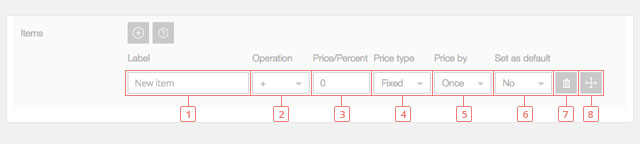
Informations importantes : La sélection de la section Suppléments ne soustrait pas la disponibilité du nombre total disponible d'une sélection jour/heure.